解决电脑Win10无声音的问题(Win10系统无声音的常见原因与解决方法)
- 生活经验
- 2024-07-06
- 40
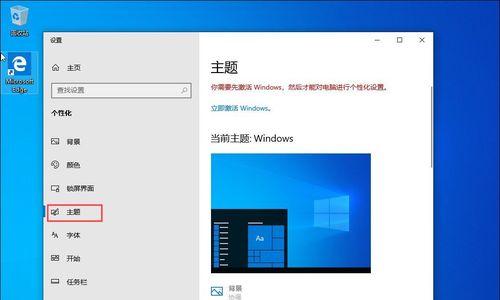
在使用电脑的过程中,偶尔会遇到Win10系统没有声音的问题,这给我们的正常使用带来了困扰。本文将为大家提供一些常见的解决方法,帮助您解决Win10无声音的困扰。...
在使用电脑的过程中,偶尔会遇到Win10系统没有声音的问题,这给我们的正常使用带来了困扰。本文将为大家提供一些常见的解决方法,帮助您解决Win10无声音的困扰。
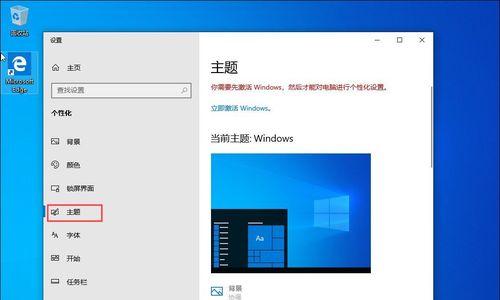
1.检查音量设置
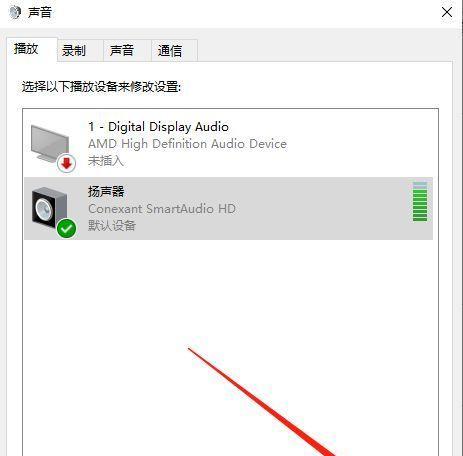
我们需要检查一下电脑的音量设置是否正确。请点击任务栏右下角的音量图标,确保音量没有被静音或调低。
2.检查音频设备连接
如果音量设置正确,那么我们需要检查一下音频设备的连接情况。请确保喇叭或耳机已经正确连接到电脑的音频接口。
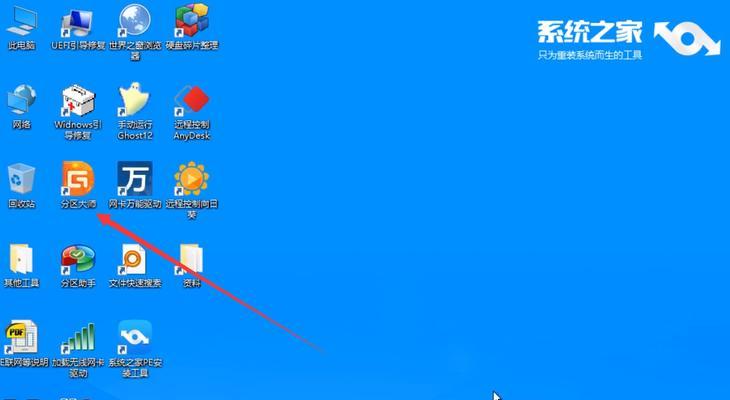
3.重新启动电脑
有时候,电脑的一些临时错误会导致无声音的问题。尝试重新启动电脑,看看是否能够恢复正常。
4.检查驱动程序
无声音的问题有可能是由于驱动程序出现了故障。请打开设备管理器,找到声音、视频和游戏控制器选项,检查是否存在任何驱动程序问题。
5.更新驱动程序
如果发现驱动程序有问题,我们需要及时更新它们。您可以手动下载最新的驱动程序并进行安装,也可以使用驱动程序更新软件来简化这个过程。
6.检查音频服务
Win10系统中有一个名为"WindowsAudio"的服务,它负责管理系统的音频功能。请检查该服务是否正在运行,并确保它没有被禁用。
7.禁用音频增强效果
有时候,音频增强效果可能会导致无声音问题。请前往音频设置,禁用任何已启用的音频增强效果。
8.检查默认播放设备
如果您使用了多个音频输出设备(如耳机和喇叭),请确保您想要使用的设备被设置为默认播放设备。
9.清理音频插孔
长时间使用会导致插孔中积累灰尘或杂物,这可能会影响音频传输。请使用棉签或软刷等工具清理音频插孔。
10.运行音频故障排除工具
Win10系统自带了一个音频故障排除工具,它可以帮助我们识别和修复一些常见的音频问题。请运行该工具并按照提示进行操作。
11.检查第三方应用程序
有时候,某些第三方应用程序会干扰系统的音频功能。请尝试关闭或卸载最近安装的应用程序,看看是否能够恢复声音。
12.执行系统还原
如果之前的方法都没有解决问题,您可以尝试执行系统还原操作。选择一个之前正常工作的系统恢复点,让系统回滚到那个时间点。
13.安全模式检测
有时候,安全模式可以帮助我们识别是否存在软件冲突或恶意程序导致无声音问题。请尝试在安全模式下检测声音是否正常。
14.更新操作系统
确保您的Win10系统是最新版本,因为一些旧版本可能存在与音频相关的错误。请前往设置,检查是否有可用的系统更新。
15.寻求专业帮助
如果您经过以上步骤仍然无法解决无声音问题,那么可能需要寻求专业帮助。联系电脑厂商或维修中心,让专业人员为您解决问题。
Win10无声音是一个常见的问题,但是通过检查音量设置、连接设备、驱动程序、音频服务等,我们可以找到解决问题的办法。如果以上方法仍然无法解决问题,建议寻求专业帮助。希望本文能对遇到无声音问题的读者提供一些帮助。
本文链接:https://www.yuebingli.com/article-143-1.html

